Cloud-Filesharing- und Hosting-Dienste sind in der heutigen, von der Heimarbeit dominierten Welt sehr beliebt geworden. Menschen müssen oft mit ihren Kollegen an gemeinsamen Dateien zusammenarbeiten. Der beste Ansatz besteht darin, sie an einem gemeinsamen Ort zu speichern, damit jeder darauf zugreifen kann. Dropbox erfüllt diesen Bedarf, indem es Benutzern ermöglicht, ihre Dateien in die Cloud hochladen und teilen Sie sie dann mit ihren Kollegen, Kunden und Mitarbeitern.
Wenn Sie Ihre Dateien und Ordner nicht in Dropbox freigeben, kann dies Ihren Arbeitsfluss stören und Ihre Produktivität beeinträchtigen. Grundsätzlich können Sie eine der Hauptfunktionen der Plattform nicht nutzen. Lassen Sie uns ohne weiteres untersuchen, wie Sie dieses Problem beheben können.
So beheben Sie, dass die Dropbox-Freigabe nicht funktioniert
Schnellüberprüfungen
- Stellen Sie sicher, dass die Datei, die Sie freigeben möchten, in Ihrem Dropbox-Konto vorhanden ist. Vielleicht haben Sie oder ein anderer Benutzer es versehentlich gelöscht.
- Wenn Sie nicht der Eigentümer der Datei sind, die Sie teilen möchten, hat der Eigentümer Sie möglicherweise daran gehindert. Oder vielleicht haben Sie nur Lesezugriff auf diese Datei.
Überprüfen Sie, ob sich in diesem Ordner eine Datei oder ein Unterordner befindet, der bereits freigegeben ist. Wenn daneben ein Zwei-Personen-Symbol angezeigt wird, weist dies darauf hin, dass der Ordner bereits freigegeben ist. Versuchen Sie, die Freigabe des Unterordners aufzuheben, und geben Sie dann den übergeordneten Ordner direkt frei.
Zugriff auf den Ordner anfordern

Wenn Sie ein „Anfrage Zugang” Fehler, kann dies darauf hinweisen, dass der Datei- oder Ordnerbesitzer vergessen hat, die Einladung an Ihr Dropbox-Konto zu senden. Daher können Sie nicht auf die freigegebenen Inhalte zugreifen. Um dieses Problem zu umgehen, klicken Sie auf das Anfrage Zugang Option und bitten Sie den Absender, Ihre Zugriffsanfrage zu genehmigen. Oder Bitten Sie sie direkt, diese Datei hochzuladen und teile es mit dir.
Erstellen Sie einen neuen freigegebenen Ordner
Wenn Sie versuchen, eine große Anzahl von Dateien auf einmal freizugeben, gibt Dropbox möglicherweise die folgende Fehlermeldung aus: „Es sind zu viele Dateien vorhanden.“ Schlicht und einfach. Um dieses Problem zu umgehen, müssen Sie den Ordner umbenennen, der zu viele Dateien enthält.
- Klicken Alle Dateien, wählen Sie die problematische Datei aus und benennen Sie sie um.
- Wählen Sie dann die Geteilt Option aus dem Menü und klicken Sie auf „Ich möchte einen neuen Ordner erstellen und teilen.”
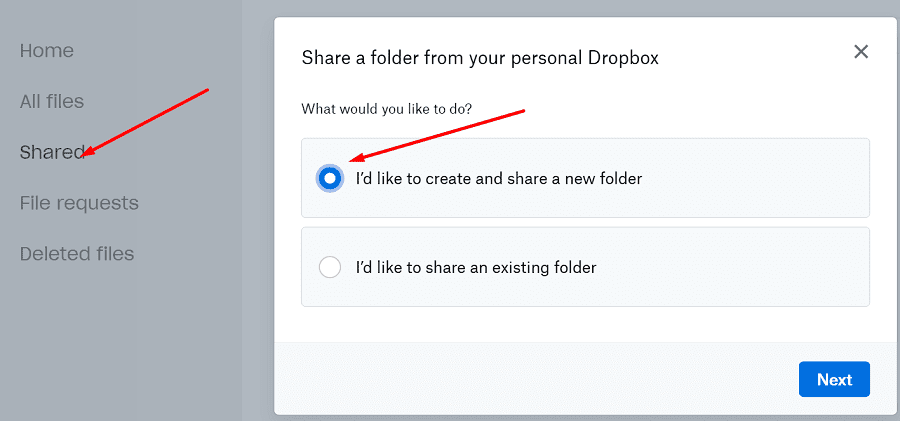
- Benennen Sie Ihren Ordner und fügen Sie die E-Mails der Benutzer hinzu, für die Sie den Ordner freigeben möchten. Hit the Teilen Taste.
- Verschieben Sie nun einfach Ihre Dateien aus dem alten Ordner in den neuen. Warten Sie, bis Dropbox die neuen Dateien synchronisiert hat.
Warte es ab
Wenn Sie keine neuen Dropbox-Einladungen für freigegebene Ordner senden können, haben Sie möglicherweise tatsächlich das Einladungslimit erreicht. In diesem Fall erhalten Sie normalerweise diese Fehlermeldung: „Du hast zu viele Einladungen gesendet.“ Dropbox legt diese Einschränkung fest, um Missbrauch und Spam zu verhindern. Warten Sie 24 Stunden und prüfen Sie, ob Sie neue Einladungen zu freigegebenen Ordnern versenden können.
Wie viele Einladungen zu freigegebenen Dropbox-Ordnern kann ich an einem einzigen Tag senden?
Der durchschnittliche Dropbox-Benutzer kann jeden Tag etwa 30 Einladungen zu freigegebenen Ordnern senden. Aber diese Zahl kann stark variieren. Das tägliche Freigabelimit ist eine Kombination aus vielen Variablen: die Anzahl der freigegebenen Links und freigegebenen Ordner, Statistiken darüber, wie oft Sie Ordner freigeben, wie lange Sie das Konto bereits haben usw.
Dropbox synchronisiert die neuesten Änderungen
Außerdem ist möglicherweise ein Update in Arbeit. Möglicherweise synchronisiert Dropbox die neuesten Änderungen, die von einem anderen Benutzer vorgenommen wurden. In diesem Fall sperrt Dropbox diese Datei, um zu verhindern, dass Sie die neuesten Änderungen überschreiben. Warten Sie fünf Minuten, und Sie sollten den Ordner freigeben können.
Kann nicht mit einem bestimmten Benutzer teilen
Wenn Sie einen Ordner nicht für einen externen Benutzer freigeben können, verwendet dieser möglicherweise ein Dropbox Business-Konto und sein Administrator hat Einladungen außerhalb des Teams blockiert. Wenn Sie andererseits keine Einladungen an Benutzer senden können, die nicht zu Ihrem Team gehören, wenden Sie sich an Ihren Administrator und bitten Sie ihn, die Freigabeeinstellungen zu überprüfen und zu ändern.
Überprüfen Sie, wie viel Speicherplatz Sie noch haben
Wenn Sie einen Ordner nicht freigeben oder einem freigegebenen Ordner beitreten können, sind Sie möglicherweise der Speicherplatz geht aus. Wenn das passiert, bist du normalerweise eine E-Mail-Benachrichtigung erhalten. Wenn Ihre Mitbearbeiter Ihre Einladung zu freigegebenen Ordnern nicht annehmen können, geht ihnen möglicherweise der Speicherplatz aus.
Überprüfen Sie, ob der freigegebene Ordner tatsächlich größer ist als Ihr aktuelles Speicherplatzkontingent. Stellen Sie sicher, dass Sie über genügend freien Speicherplatz verfügen, um die Einladung zum freigegebenen Ordner anzunehmen. Löschen Sie nicht benötigte Dateien und versuche es erneut. Oder mehr speicherplatz verdienen indem Sie mehr Leute zu Dropbox einladen.
Wenn Sie eine große Datei teilen möchten, vielleicht Dropbox Transfer ist eine bessere Lösung.
Abschluss
Wenn Sie einen Ordner in Dropbox nicht freigeben oder einem freigegebenen Ordner beitreten können, stellen Sie sicher, dass Sie nicht über genügend Speicherplatz zum Hosten der Datei verfügen. Überprüfen Sie dann Ihre Freigabeberechtigungen und stellen Sie sicher, dass der Ordner, den Sie freigeben möchten, keine bereits freigegebenen Dateien oder Ordner enthält. Ist es Ihnen gelungen, dieses Problem zu beheben? Was war in Ihrem Fall das blockierende Element? Lass es uns in den Kommentaren unten wissen.